- L'erreur de non-réponse du serveur DNS dans Windows 10 vous empêchera de naviguer sur Internet.
- Si le DNS le serveur ne répond pas sous Windows 10, vous pouvez essayer de changer le serveur manuellement.
- Vous pouvez également reconfigurer votre connexion pour corriger cette erreur gênante.
- L'installation des derniers pilotes peut également être une excellente solution à ce problème.
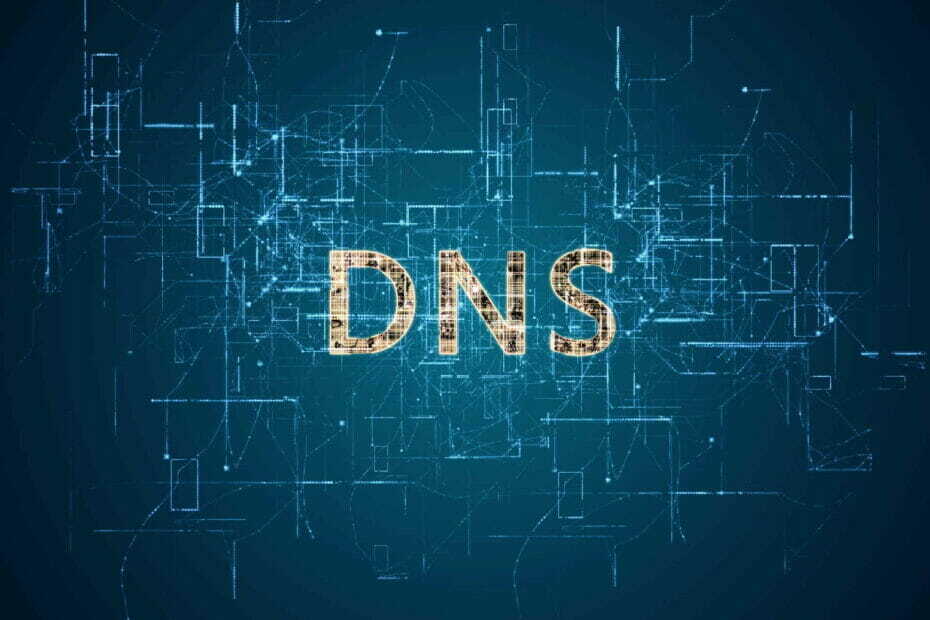
15. Désactiver la fonctionnalité de mise à jour peer-to-peer
- Ouvrez l'application Paramètres en appuyant sur Touche Windows + I.
- Aller vers Mise à jour & sécurité rubrique et cliquez sur Options avancées.
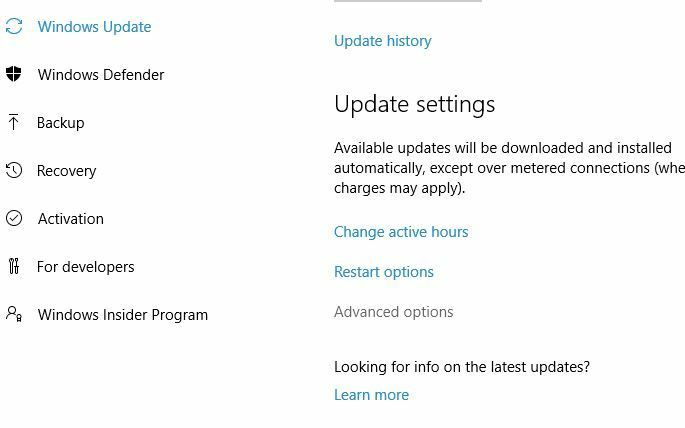
- Cliquer sur Choisissez le mode de livraison des mises à jour.
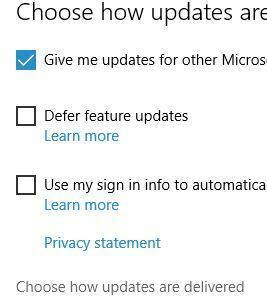
- Sois sûr que Mises à jour de plus d'un endroit est réglé sur Désactivé.
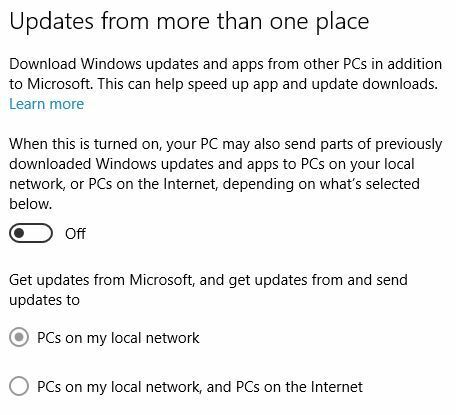
Windows 10 est livré avec une fonctionnalité intéressante qui vous permet de télécharger Mises à jour Windows en utilisant la technologie peer-to-peer.
Fondamentalement, cette fonctionnalité vous permet de télécharger les mises à jour Windows directement à partir d'autres utilisateurs de votre région.
Il s'agit d'une fonctionnalité utile et innovante, mais il semble que cette fonctionnalité puisse parfois provoquer une défaillance DNS. Une solution potentielle aux problèmes DNS consiste à désactiver cette fonctionnalité.
Après avoir désactivé cette fonctionnalité, vérifiez si le problème avec le serveur DNS est résolu.
16. Attendez que votre FAI résolve le problème

parfois Le serveur DNS ne répond pas l'erreur peut être causée par votre FAI. Votre FAI peut rencontrer des problèmes, vous devrez donc peut-être attendre quelques heures pendant que votre FAI résout les problèmes techniques.
Le serveur DNS ne répond pas L'erreur vous empêchera d'accéder à Internet, mais vous devriez pouvoir y remédier en utilisant l'une de nos solutions.
17. Correction du serveur DNS Comcast ne répondant pas

Astuce bonus : Nous avons remarqué qu'il y a beaucoup de rapports sur le Le serveur DNS Comcast ne répond pas lorsque les utilisateurs essaient de se connecter.
Pour résoudre ce problème le plus rapidement possible, accédez à l'interface graphique GW, sélectionnez Dépannage, puis Réinitialiser/Restaurer la passerelle. Réinitialisez votre routeur Wi-Fi et vérifiez si le problème persiste.
C'est ça! Nous espérons que vous avez corrigé le serveur DNS qui ne répond pas sous Windows 10 en utilisant l'une de nos solutions. Avez-vous d'autres suggestions ou réflexions? Écrivez-les dans un commentaire ci-dessous.
Questions fréquemment posées
Changer votre DNS en serveurs DNS publics de Google (8.8.8.8 et 8.8.4.4) peut accélérer votre temps de connexion à la plupart des sites Web. Cependant, cela n'améliorera pas votre vitesse de téléchargement en matière de streaming ou télécharger des fichiers volumineux.
Changer vos paramètres DNS n'est pas dangereux. C'est une action totalement sûre et réversible. Voici ce qu'il faut faire si le Le serveur DNS n'est pas disponible.
Les erreurs DNS sont généralement causées par des problèmes de réseau et Internet du côté des utilisateurs, des paramètres DNS et DHCP incorrects, une panne de site Web ou des restrictions mises en place par votre FAI. Tu peux essayer en utilisant un VPN pour vous aider à contourner les problèmes DNS.

![CORRECTIF: serveur DNS indisponible [GUIDE COMPLET]](/f/789605760240c67a13e03f364d8844e0.jpg?width=300&height=460)
